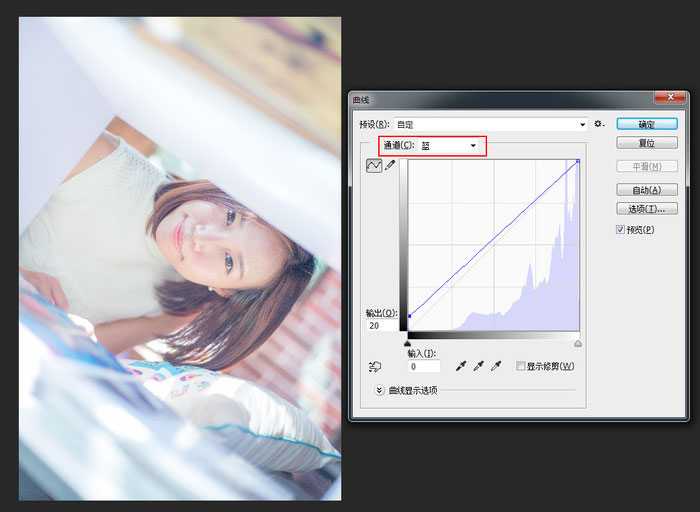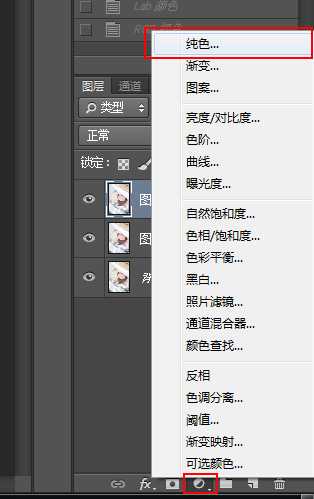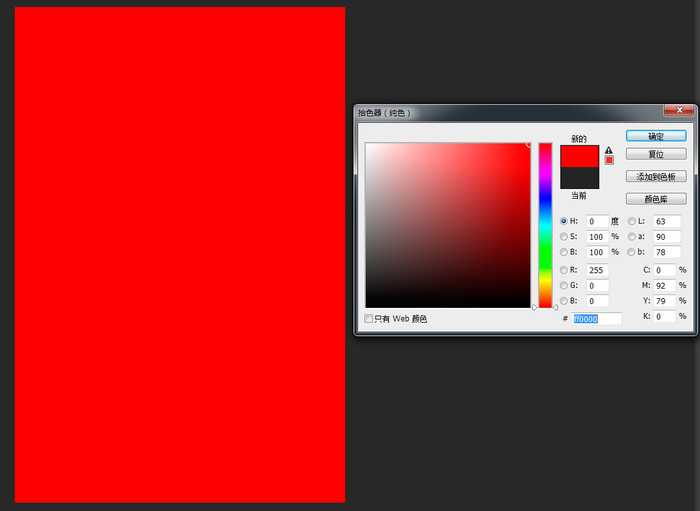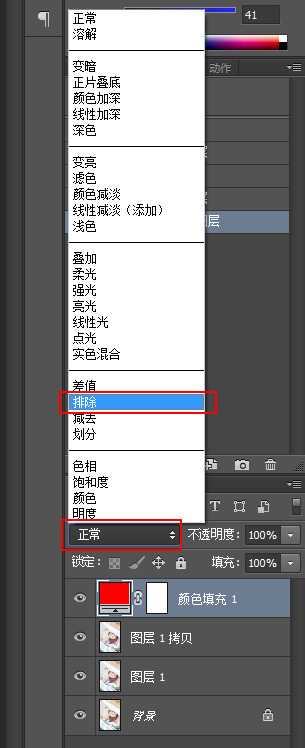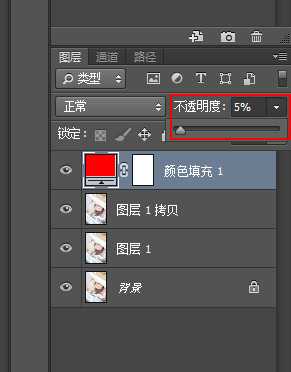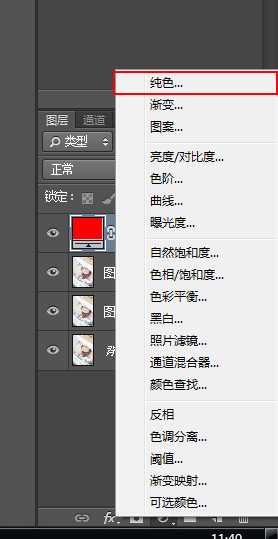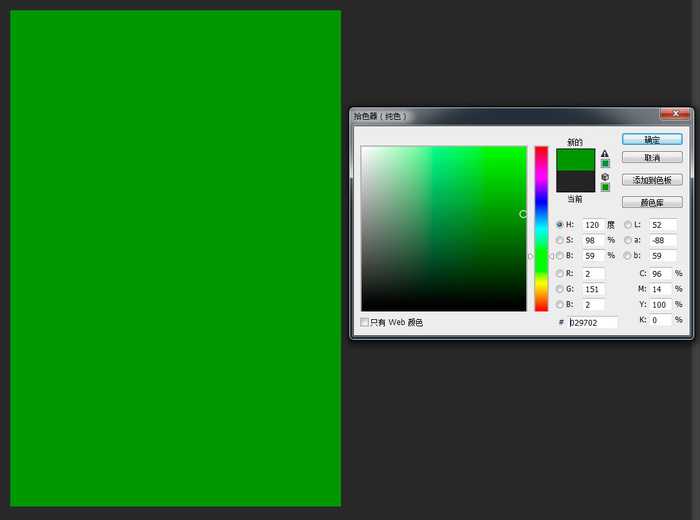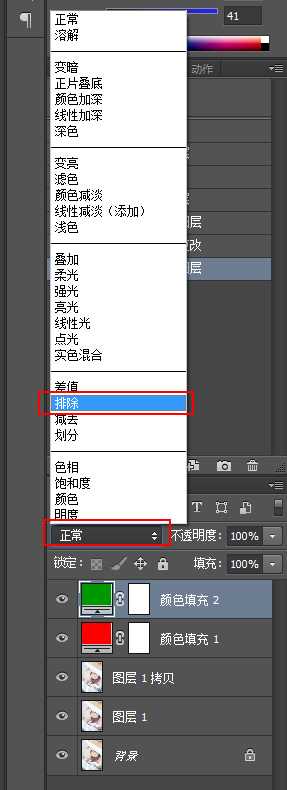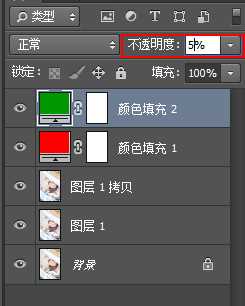下面教各位同学后期使用Photoshop两分钟调出甜美小清新风格的人像效果,教程没有用滤镜预设,只是进行全手动调整,就把原图整体调节的很清晰,而且皮肤也做了处理,有些许的胶片感!方法既简单又实用,非常值得借鉴学习,好了话不多说,下面就让我们开始吧!
原片和后期效果对比图:
原图存在的问题很明显:
1、对比度较高
2、照片不够通透
3、高光溢出过曝严重
4、头发的阴影部分欠曝
最终效果图的特点:
1、整体色调清新
2、照片通透皮肤透亮
3、有少许的胶片感
主要过程:
【步骤1】
Camera Raw调整曝光参数
思路:图片对比度低并不一定需要调整对比度这个参数,可以通过压低高光同时提亮阴影来达成降低
对比度的效果,整体照片的曝光值要看起来明亮。
【步骤2】
曲线(通道蓝色)
思路:用曲线工具的蓝色通道可以让画面色调偏蓝,这种蓝色跟直接降低色温得到的效果不一样,更
像是一层蓝色的滤镜,但注意参数不要太过,不然太蓝就变成阿凡达了。
【步骤3】
新建纯色图层
思路:从步骤3到步骤7,简单来说就是添加了红色和绿色的两个纯色图层,混合模式更改为排除,
不透明度选择5%,这几个步骤可以让你的照片有一些胶片的味道。
【步骤4】
选择红色
【步骤5】
把红色图层混合模式更改为“排除”
【步骤6】
把红色图层的不透明度更改为5%
【步骤7】
用同样的方法再新建一个绿色图层,
混合模式更改为“排除”,
图层不透明度更改为5%,
注意:不透明度从5%到10%可以根据情况增减,会呈现出不同程度的胶片色调。
报告!色调调整完毕!
就酱,是不是敲简单?
之后我们再进行磨皮和液化的工作,全部调整完毕的成片就搞定啦!
只要掌握了这套修图思路和红绿两个颜色纯色图层的应用技巧,修出这样的小清新色调根本不在话下。
不过这两组样片除了色调和曝光的处理,还有磨皮液化的一些操作,以后有机会再来给大家分享。
我们再看一张用同样方法后期前后的作品对比图:
教程结束,以上就是PS后期如何快速调出甜美小清新风格的人像效果的方法,是不是很简单?更多ps调色教程,尽在网站。
相关教程推荐:
ps怎么将普通的图片处理的很小清新?
Photoshop调出日系小清新风格的儿童写真
PS给偏暗的美女照片后期调出清新淡雅的蓝色调教程
免责声明:本站文章均来自网站采集或用户投稿,网站不提供任何软件下载或自行开发的软件! 如有用户或公司发现本站内容信息存在侵权行为,请邮件告知! 858582#qq.com
稳了!魔兽国服回归的3条重磅消息!官宣时间再确认!
昨天有一位朋友在大神群里分享,自己亚服账号被封号之后居然弹出了国服的封号信息对话框。
这里面让他访问的是一个国服的战网网址,com.cn和后面的zh都非常明白地表明这就是国服战网。
而他在复制这个网址并且进行登录之后,确实是网易的网址,也就是我们熟悉的停服之后国服发布的暴雪游戏产品运营到期开放退款的说明。这是一件比较奇怪的事情,因为以前都没有出现这样的情况,现在突然提示跳转到国服战网的网址,是不是说明了简体中文客户端已经开始进行更新了呢?
更新日志
- 好薇2024《兵哥哥》1:124K黄金母盘[WAV+CUE]
- 胡歌.2006-珍惜(EP)【步升大风】【FLAC分轨】
- 洪荣宏.2014-拼乎自己看【华特】【WAV+CUE】
- 伊能静.1999-从脆弱到勇敢1987-1996精选2CD【华纳】【WAV+CUE】
- 刘亮鹭《汽车DJ玩主》[WAV+CUE][1.1G]
- 张杰《最接近天堂的地方》天娱传媒[WAV+CUE][1.1G]
- 群星《2022年度发烧天碟》无损黑胶碟 2CD[WAV+CUE][1.4G]
- 罗文1983-罗文甄妮-射雕英雄传(纯银AMCD)[WAV+CUE]
- 群星《亚洲故事香港纯弦》雨果UPMAGCD2024[低速原抓WAV+CUE]
- 群星《经典咏流传》限量1:1母盘直刻[低速原抓WAV+CUE]
- 庾澄庆1993《老实情歌》福茂唱片[WAV+CUE][1G]
- 许巍《在别处》美卡首版[WAV+CUE][1G]
- 林子祥《单手拍掌》华纳香港版[WAV+CUE][1G]
- 郑秀文.1997-我们的主题曲【华纳】【WAV+CUE】
- 群星.2001-生命因爱动听电影原创音乐AVCD【MEDIA】【WAV+CUE】